1、打开PS软件 ,新建一个空白文件,大小为500*500像素.
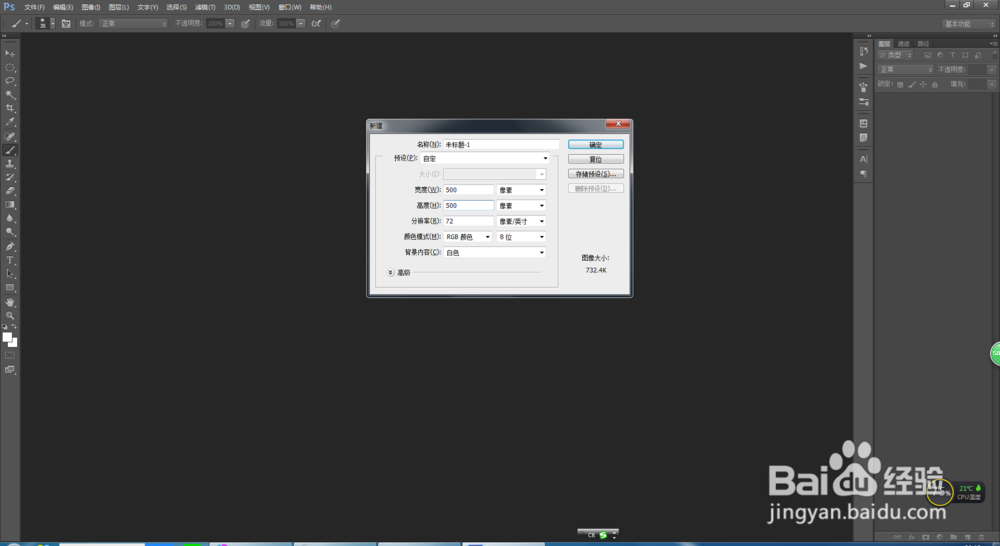
2、将新建的画布填充为蓝色,将红色框那里改成蓝色再填充(快捷键ALT+DELETE犬匮渝扮),可以自由选择深色深浅,能体现出最后泡泡的感觉就可。

3、右下角点击新建一个图层,选中这个图层,找到左边工具椭圆形工具,用画笔按住SHIFT键,画一个正圆,再填充为白色。

4、选中后,点选择下面的彭榧逡钚修改,再点击羽化(快捷键shift + F6),羽化值设为20个像素左右,这里设的22,主要看画的圆的大小。然后按del删除键进行删除。如图

5、是不是就是气球的感觉 了,似透非透,轻盈飘逸。

6、选中气泡图层,点击工具栏上的滤镜,再点击模糊到径向模糊,数量调到20左右,点击确定。

7、然后再将右侧的不透明度适量降低至75%左右。这样气球就出来了。

